Cómo instalar Skype
Contenido del Artículo
- ¿Que necesitas para instalar Skype?
- ¿Qué necesito para instalar Skype en mi dispositivo?
- Instrucciones para instalar Skype
- ¿Cómo instalar Skype en mi dispositivo? Guía paso a paso
- Consejos para instalar Skype
- ¡Espera! ¿Te piensas ir sin, al menos, un consejo?
Es uno de los servicios de videollamadas más célebres del mundo: nació hace ya 15 años, más precisamente agosto de 2003, hablamos ni más ni menos que de Skype, el servicio actualmente de Microsoft que ha liderado este sector durante los últimos 10 años y que solo ahora, está enfrentándose a algunos rivales.
Sin embargo, Skype sigue siendo una de las apps ‘utilities’ que lidera todos los rankings de las diversas tiendas de aplicaciones como lo es el caso de la Play Store, Apple Store (iTunes) o Microsoft Store.
Lo cierto es que polivalencia que tiene, además de ser la app de videollamadas más famosa del mundo, es que puedes chatear, llamar a numero internacionales y, en pocas palabras, conversar con quien quieras, eso sí, para ello hay versiones premium o de pago.
Por ello te hemos traído en este artículo las diferentes modalidades de instalación en todos los OS así como lo que necesitas y algunos consejos de utilización del Skype.
Sin más preámbulo, ¡comencemos!
¿Que necesitas para instalar Skype?
¿Qué necesito para instalar Skype en mi dispositivo?
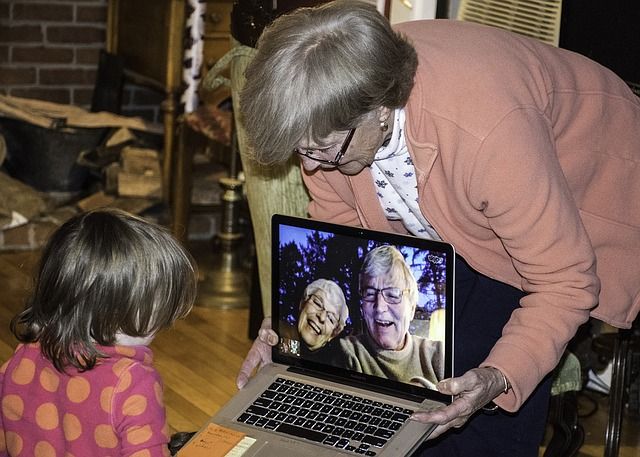
Como ya te hemos dicho en la parte introductoria del artículo, te ensenaremos a instalar Skype en cualquier plataforma (de las principales) en las que sea posible, por ello, lo dividiremos por OS:
- Windows: Windows 10 + 8/8.1
Al tener dos modalidades de instalación que te explicaremos más debajo debes cumplir según cuál escojas:
A través de la Store de Microsoft: basta con tener una buena conexión a internet, espacio suficiente y solo deberás hacer clic en descargar.
A través de un archivo .exe: es básicamente lo mismo, pero con la diferencia de que la instalación será de tipo manual y será un programa y no una aplicación. Este método es el que también aplica para Windows 7 y versiones anteriores.
Android: lo que se recomienda, según fuentes fiables, como lo es Uptodown, es que tengas un dispositivo Android con la versión 6.0 Marshmallow o superior.
Además, debes tener espacio suficiente para Skype, porque, si bien pesa ‘solamente’ 34 MB aproximadamente, el peso de la app irá aumentando gracias a dos aliados que se llaman caché y datos (es lo que permite que la app fluya mejor y guarde ciertas preferencias que tengas).
Como en el caso anterior, es necesario que dispongas de una buena conexión a Internet y… atención si usas los datos móviles, puesto que puede costarte caro.
iOS: en este caso, la app se adaptará según la versión de iOS que tengas, puesto que, como bien sabrás, no todos pueden llegar hasta la última versión:
No olvides una buena conexión a Internet, ya sea a través de Wi-Fi o de datos móviles y atento porque tu plan puede verse afectado, aunque no pesa demasiado si cometes el error de descargarla teniendo pocos datos.
Además, hay una serie de elementos que pueden ser útiles si vas a usar Skype:
- Auriculares con micrófono.
- Conexión Wi-Fi de buena calidad (una videollamada requiere de buen internet).
Instrucciones para instalar Skype
¿Cómo instalar Skype en mi dispositivo? Guía paso a paso
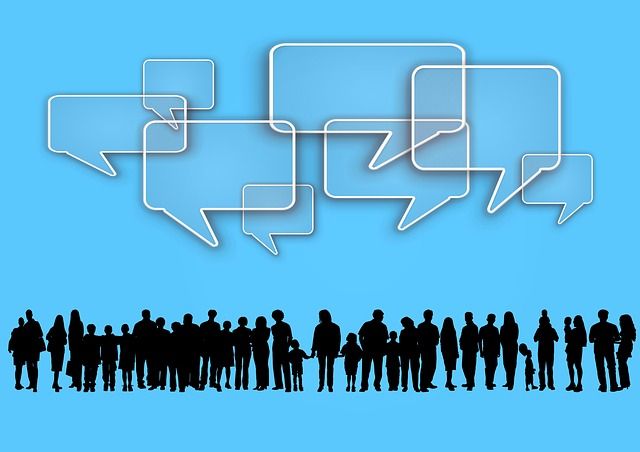
Tal y como has visto en el apartado anterior, hemos decidido explicarte, en tres sistemas operativos diferentes, cómo instalar Skype, así que, ¡veámoslo!
Windows:
Método 1: Instalación a través de archivo .exe (ejecutable)
- *Este método es el que deberás utilizar obligatoriamente para OS inferiores a Windows 8/8.1
- Lo primero que debes hacer es obtener el archivo, por lo que deberás acudir a la página de Skype, para no complicarte, te dejamos el enlace de descarga aquí.
- Una vez que hayas descargado el archivo, debes hacer doble clic sobre el archivo para que comience a abrirse la herramienta de descarga e instalación de Skype como tal.
- Deberás seguir los pasos (muy sencillos, solo aceptar cuestiones legales) hasta que termine el proceso… ¡Listo! Ya lo tienes en tu PC.
Método 2: Instalación a través de la Microsoft Store
- *Solo puede usarse en OS superiores a Windows 8/8.1, de hecho, en estos puede no estar apto para tu PC, en Windows 10 sí que está adaptada para todos los PC’s.
- Usando la tecla de Windows o un acceso directo, accede a la Microsoft Store, una vez allí, dirígete a la parte superior derecha, donde está la barra de búsqueda.
- Escribe ‘Skype’ y espera a que carguen los resultados, recuerda siempre asegurarte que sea la app oficial: desarrollada por Skype.
- Bastará con hacer clic en obtener y esperar a que se descargue e instale… ¡Listo! Ya tienes esta fabulosa app de llamadas, chat y videollamadas.
Hay que aclarar que este segundo paso también funciona para los smartphones con sistema Windows e, incluso, para Xbox, con la diferencia de que en este debes acceder a la Xbox Store (el equivalente, son -casi- lo mismo).
Android:
Para este sistema operativo tenemos tres diferentes modalidades de instalación de Skype.
Método 1: Instalación de la app a través de la Google Play Store
- Accede, con ayuda de tu lanzador, a la tienda de Google o Play Store (tiene una forma de triángulo su ícono) y dirígete a la parte superior de la misma, donde está la barra de búsqueda.
- Allí escribe ‘Skype’ y escoge la opción que esté desarrollada por la propia empresa. Debes escoger, además, la versión que tiene la S en blanco sobre azul, te lo comentamos porque hay versiones diversas que pueden ser beta (inestables).
- Toca en instalar y después dale a aceptar, espera que el proceso termine y, una vez concluido, te aparecerá una notificación en la barra de notificaciones de tu Android.
Método 2: Instalación de la app a través de la Google Play Store desde el ordenador
Este proceso no puede llevarse a cabo sin que hayas cumplido con estos dos requerimientos:
Debes tener conexión a Internet en ambos dispositivos (tanto el de recepción como el de salida), mejor si ambos están conectados a la misma red Wi-Fi, caso de hacerlo desde casa.
Asimismo, en ambos terminales debes tener iniciada la misma cuenta de Google (tu_cuenta_de_correo@gmail.com).
Dicho esto, ¡comencemos!
- Accede a la tienda de Google, siguiendo este enlace, dirígete a la barra de búsqueda y busca ‘Skype’ siempre sin dejar de lado mirar que el desarrollador sea el propio Skype, asimismo, accede a su página.
- Una vez allí, haz clic en instalar, se te abrirá una ventana emergente en la que deberás hacer clic en el dispositivo que quieres que sea el de destino y luego en instalar.
- El proceso comenzará y te avisamos desde ya que tarda un poco más que el resto, esto porque primero debe enviar la ‘orden’ a tu smartphone.
Método 3: Instalación a través de la obtención de un archivo .apk
- Para instalar Skype de esta manera, debes cumplir con este requerimiento:
- Activar la función de ‘orígenes desconocidos’:
- Entra a ajustes
- Ve a la sección de seguridad
- Baja hasta que encuentres orígenes desconocidos o unknown sources.
- En los sistemas más recientes, esta opción te permite hacer excepciones cuando proceden desde determinadas apps que configuras a tu gusto, como sería, en este caso, el navegador que uses para obtener el apk de Skype.
- Sin más requerimientos que ver… ¡comencemos!
- Obtén el archivo .apk desde una web segura como Uptodown o APK Mirror.
- Una vez lo tengas en tu smartphone -si lo descargaste desde tu PC usa un cable USB, una app de mensajería o un gestor que se conecta a tu móvil de manera remota- búscalo con ayuda del administrador de archivos y toca sobre el icono (leerá que es una app el propio sistema).
- Bastará con tocar en siguiente hasta llegar a aceptar, una vez estés lista te dará la opción de abrir la app o cerrar la ventana emergente, pero desde ahí puedes decir que ¡ya tienes Skype en tu Android de manera manual!
- Si bien siempre hablamos de smartphone durante la guía, este proceso puede ser usado para tabletas o mini PC’s que funcionen con este sistema.
iOS:
Método: Instalación a través de la App Store
- Accede, con ayuda de tu lanzador, a la tienda de la App Store. Hecho esto, usa el buscador y escribe ‘Skype’.
- Una vez abierta la página de inicio de la app, dale a instalar, verá que comienza el proceso de descarga.
- Al terminar este proceso, te aparecerá una notificación y… ¡Listo! Ya tienes Skype en iOS.
- *Este proceso también aplica para los dispositivos Apple más grandes como el iPad.
Consejos para instalar Skype
¡Espera! ¿Te piensas ir sin, al menos, un consejo?
¿Por qué tantos métodos de instalación en Android? Sencillo, porque si escoges el manual, podrás regresar a versiones que más te gustaban o no presentaban un error o, al contrario, ir a versiones más recientes que no te han llegado, así como probar una beta sin necesidad de tener que afiliarte al programa beta de la propia app.
Recuerda tener todo el equipo necesario para Skype, como altavoces que sean más o menos buenos y un micrófono que sea de calidad, ya que muchas veces el que incorporan los dispositivos son menos que suficientes. Tampoco es necesario gastar demasiado dinero para ello.
Como bien sabes, son muchas las utilidades de Skype, de hecho, se usa para entrevistas de trabajo, así que hemos decidido traerte, de manera somera, un par de consejos de cara a la situación que se te podría presentar:
Vístete bien, las apariencias siguen siendo fundamentales incluso desde el otro lado de una cámara, por lo que no debes dar una mala impresión.
Haz que el entorno se vea serio y/o profesional, ello significa que debes evitar ruidos raros, gritos o cualquier cosa que pueda hacer que falle o falte seriedad a la entrevista.
Haz te notar: mira siempre a la cámara, que en este caso es como mirar a la persona del otro lado, es decir, el entrevistador, ello, de seguro, causará una buena impresión pues significa seguridad en ti mismo/a.
Recuerda no hacer nada raro hasta colgar la llamada, que no se cuelga apenas hayas apagado la cámara, lo que quiere decir que no necesariamente que no te vean es que no te escuchen.
Otro truco interesante que puedes no conocer, relacionado con el último consejo que te acabamos de dar sobre las entrevistas de trabajo es que, en muchas tiendas, venden unos cobertores de cámaras webs que puedes adherir a tu portátil, todo ello sin la necesidad de poner una cinta adhesiva sobre la cámara o un papel, cuestión poco estética y que puede dañar el acabado del dispositivo.
Finalmente, queremos agradecerte por haber llegado a este punto del artículo, eso sí, con Skype instalado en todos los dispositivos que tengas en casa, porque si no, nuestro trabajo no habrá sido satisfactorio, de igual manera, esperamos que este articulo te haya enseñado cosas nuevas y que la lectura del mismo te haya sido amena y sencilla… ¡Hasta la próxima!

